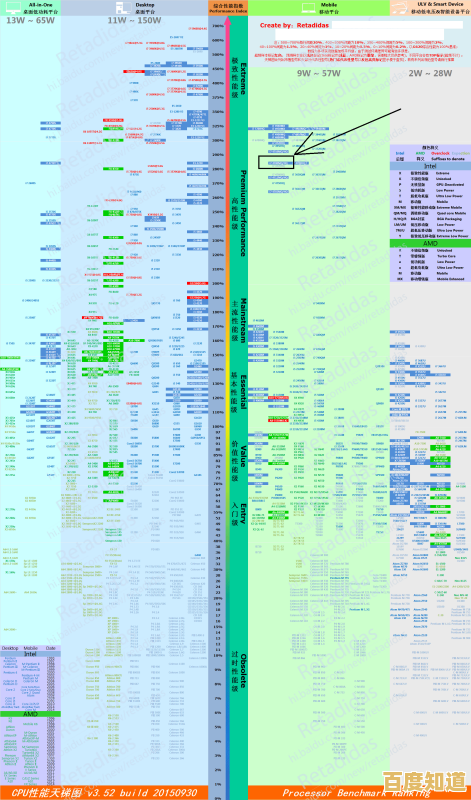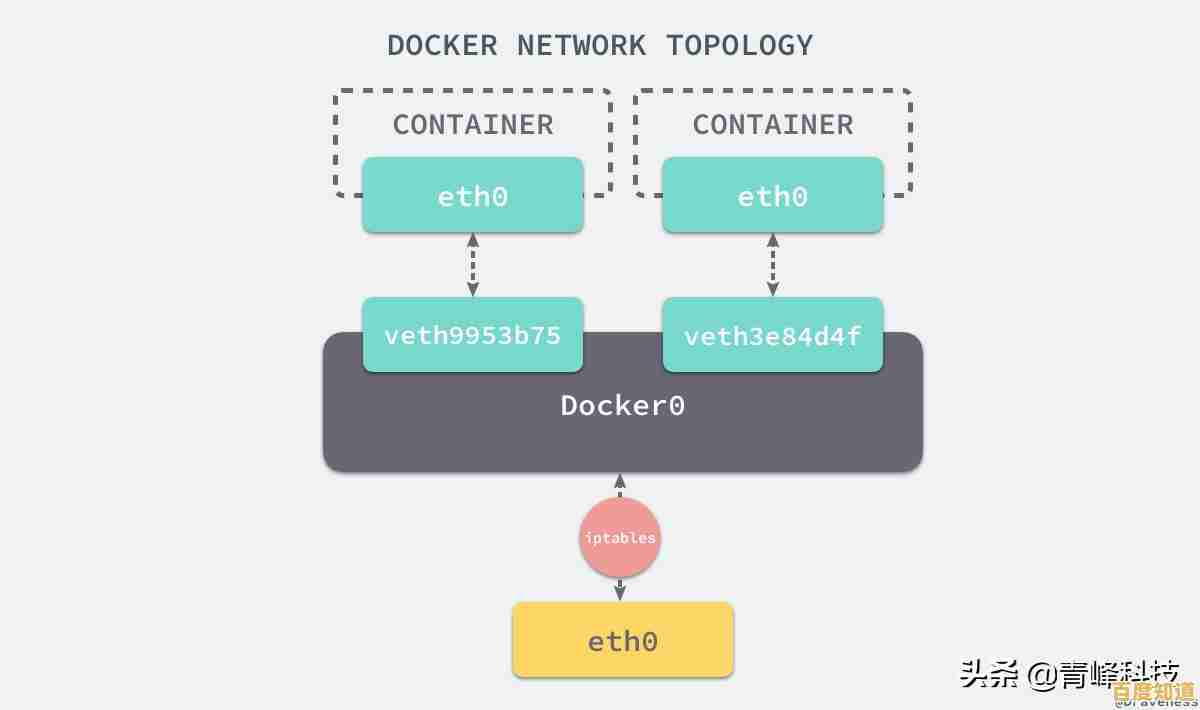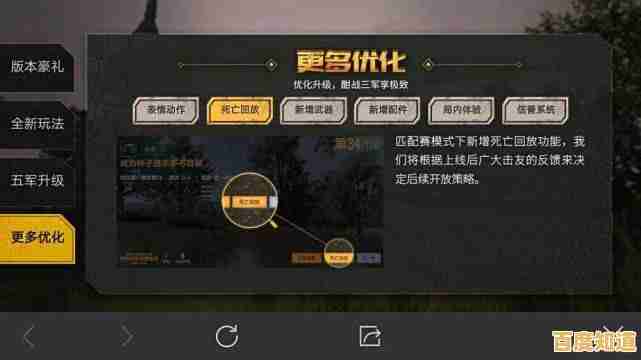如何应对missing operating system问题并恢复系统正常启动
- 问答
- 2025-10-30 16:12:45
- 19
看到“missing operating system”这个提示,意思是电脑找不到可以启动的操作系统了,这通常不是指硬件彻底坏了,而是引导环节出了问题,我们可以按照从简单到复杂的顺序来尝试解决。
第一步:检查并拔掉不必要的USB设备 根据微软官方支持社区的建议,首先检查电脑上是否插着U盘、移动硬盘或者读卡器加存储卡,电脑有时会错误地尝试从这些设备启动,而这些设备本身没有操作系统,所以会报这个错,请将所有USB存储设备都拔掉,只保留电脑内置的硬盘,然后重启电脑试试。

第二步:检查BIOS设置中的启动顺序 如果第一步无效,我们需要进入电脑的BIOS或UEFI设置界面(通常在开机时按F2、Delete或Esc键,具体看开机画面的提示),进入后,找到“Boot”或“启动”选项,根据技术社区如Tom‘s Hardware上的讨论,你需要确保:

- 电脑能够识别到你的硬盘,在BIOS的硬盘信息列表里看看你的硬盘型号在不在。
- 将装有操作系统的硬盘设置为第一启动设备。 保存设置并退出,看系统能否正常启动。
第三步:使用Windows安装盘修复启动记录 如果BIOS能识别硬盘但依然报错,问题很可能出在负责引导系统的关键文件(如主引导记录MBR或引导配置数据BCD)损坏了,这时需要Windows安装U盘或光盘来修复。
- 将Windows安装盘插入电脑,并从该安装盘启动。
- 在出现语言选择界面后,点击“下一步”,然后选择左下角的“修复计算机”。
- 选择“疑难解答” -> “高级选项” -> “命令提示符”。
- 在打开的命令提示符窗口中,依次输入以下命令,每输完一条按回车:
- bootrec /fixmbr (修复主引导记录)
- bootrec /fixboot (修复引导扇区)
- bootrec /scanos (扫描硬盘上的Windows系统)
- bootrec /rebuildbcd (重新构建引导配置数据,如果scanos找到了系统,会提示你是否添加到启动菜单,选择“是”)
- 完成后,输入 exit 退出命令提示符,然后重启电脑并拔掉安装盘,这个方法是微软官方支持和众多技术论坛(如BleepingComputer)推荐的核心步骤。
第四步:检查硬盘本身是否健康 如果以上方法都失败了,问题可能出在硬盘物理损坏或出现严重坏道,你可以尝试从Windows安装盘启动,进入命令提示符,使用chkdsk C: /r命令来检查和修复硬盘错误(C:是系统盘盘符,根据实际情况调整),这个过程很耗时,如果chkdsk也无法完成或报告严重错误,那很可能需要更换硬盘并重新安装系统了。
最后的手段:重装系统 如果修复启动和硬盘检查都无效,而硬盘在BIOS中仍能被识别,那么最后的选择就是备份数据(如果可能,可以尝试将硬盘挂载到另一台电脑上拷贝数据)后,使用Windows安装盘全新安装操作系统。
本文由郭璐于2025-10-30发表在笙亿网络策划,如有疑问,请联系我们。
本文链接:http://shandong.xlisi.cn/wenda/67258.html

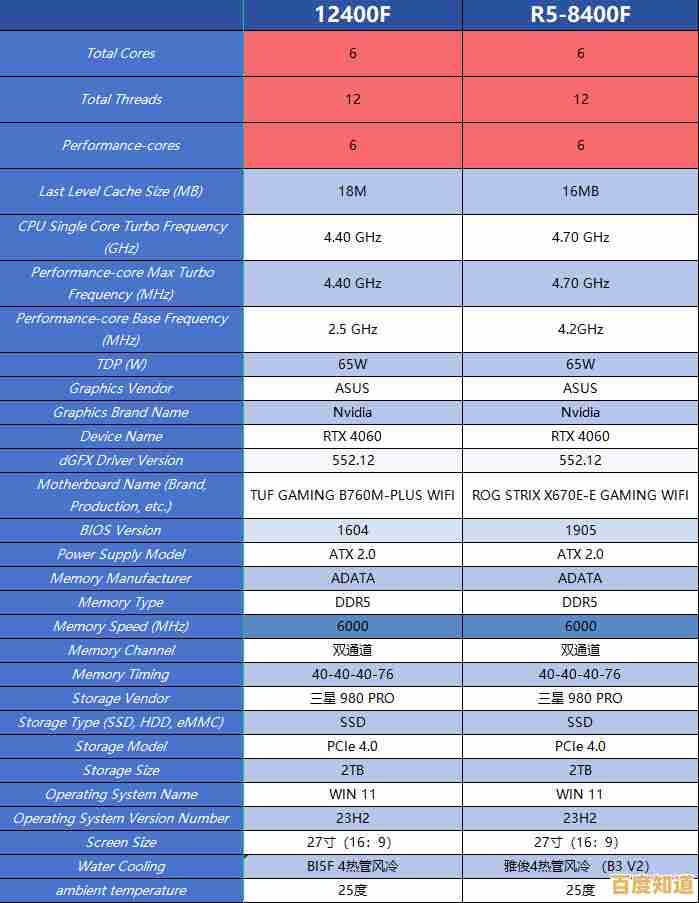


![[qq邮箱]高效管理邮件,让沟通更轻松便捷](http://shandong.xlisi.cn/zb_users/upload/2025/10/20251030220424176183306495929.png)